Tutorial zur
Urlaubsgenehmigung
mit SharePoint und
Power Automate Teil 7/9: Die Einrichtung in Power Automate – Flow 4 'Vorgabeurlaube berechnen'
Fortsetzung der Tutorial-Reihe zur Urlaubsgenehmigung: Der Jahreswechsel 🎆 naht und die Urlaubsgenehmigung soll für die Urlaubsanträge des nächsten Jahres bereit 👌 sein – dabei hilft Ihnen der Flow ‘Vorgabeurlaube berechnen’. Mit diesem Flow setzen Sie am Jahresende die Urlaubstage Ihrer Mitarbeitenden hoch, sodass diese auch im folgenden Jahr Anträge stellen können.
Fortsetzung der Einrichtung in Power Automate
Erinnerung: Wenn Sie Aktionen einfügen, überprüfen Sie direkt, ob die jeweilige Aktion mit der richtigen Verbindungsreferenz verbunden ist.
Wie bei den vorhergehenden Flows beginnen Sie, indem Sie einen neuen Flow anlegen (Neu > Automatisierung > Cloud-Flow > Automatisiert), das Einrichtungsfenster überspringen und den Forms-Trigger ‘Bei Übermitteln einer neuen Antwort’ auswählen.
Als Formular-ID geben Sie die Umgebungsvariable ‘EV Formular Vorgabeurlaube’ an. Für die Forms-Aktion ‘Antwortdetails abrufen’ geben Sie dieselbe Umgebungsvariable an sowie die Antwort-ID, die der Trigger ‘Bei Übermitteln einer neuen Antwort’ zur Verfügung stellt. Initialisieren Sie außerdem die flowinternen Variablen ‘UABasis’ und ‘UAZusatz’– beide sind vom Typ Float und werden ohne Wert angelegt.
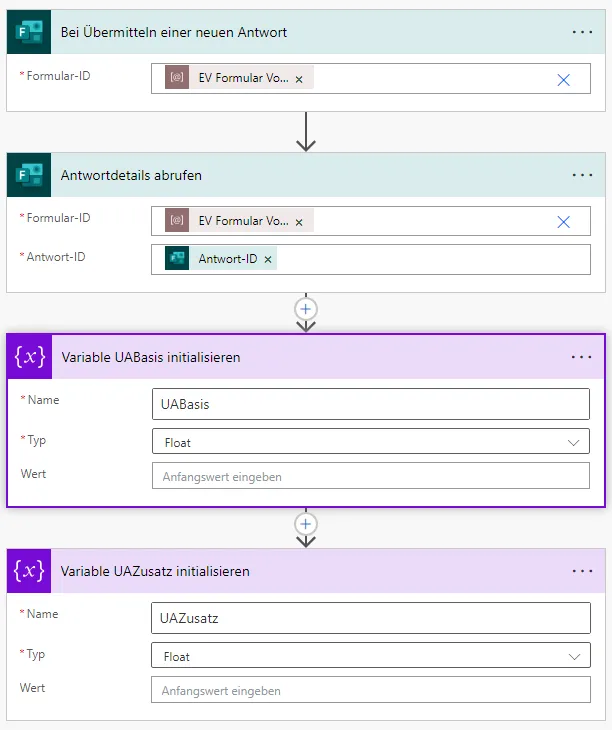
Legen Sie die Steuerung-Aktion ‘Bedingung’ an und prüfen Sie den Rückgabewert auf die Frage ‘Wollen Sie die Urlaubstage der Mitarbeitenden um die Vorgabeurlaube hochsetzen?’ ist gleich ‘Ja’.
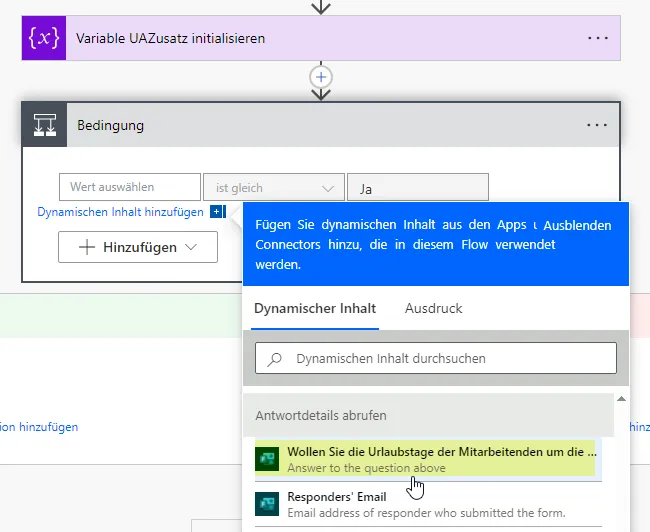
Pfad Vorgabeurlaube berechnen: nein
Der Flow kann beendet werden, falls die Anfrage über das Formular mit ‘Nein’ beantwortet wurde. Setzen Sie dafür im „Nein“-Zweig die Steuerung-Aktion ‘Beenden’ mit dem Status ‘Abgebrochen’.
Pfad Vorgabeurlaube berechnen: ja
Um die Anzahl der verfügbaren Urlaubstage anzuheben, setzen Sie die SharePoint-Aktion ‘Elemente abrufen’ mit den Umgebungsvariablen ‘EV Site Urlaubsgenehmigung’ (Websiteadresse) und ‘EV Liste Urlaubstage’ (Listenname). Es werden keine weiteren Angaben benötigt, da alle gefundenen Einträge nacheinander abgearbeitet werden sollen.
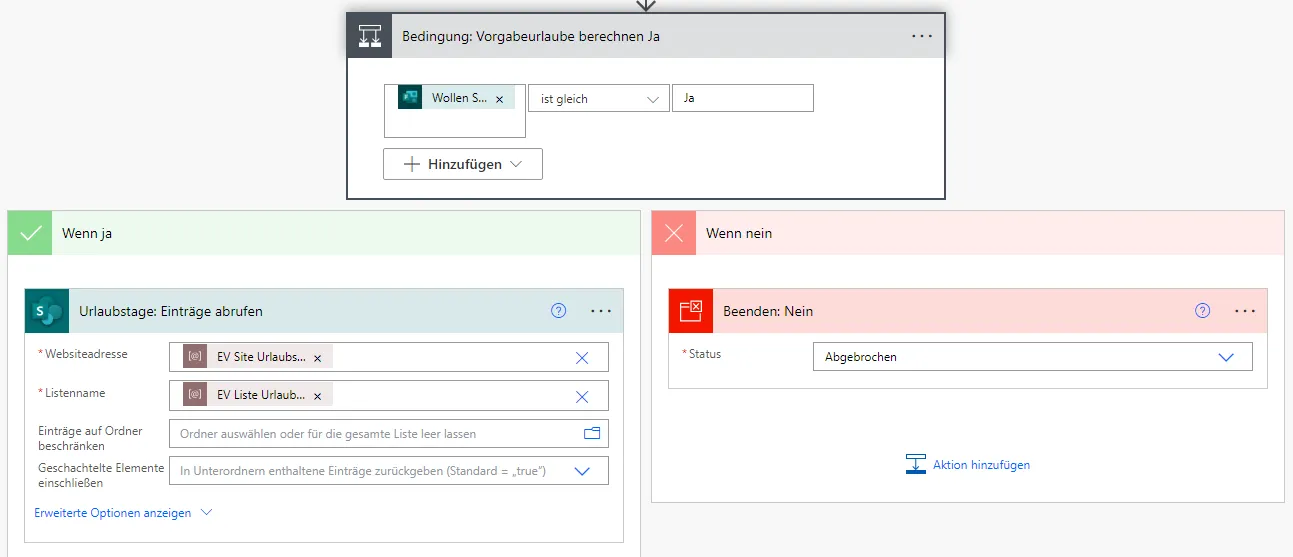
Im nächsten Schritt wird mittels der SharePoint-Aktion ‘Element abrufen’ jeweils ein Eintrag ermittelt, für den die Werte neu berechnet und angepasst werden. Neben den Umgebungsvariablen ‘EV Site Urlaubsgenehmigung’ (Websiteadresse) und ‘EV Liste Urlaubstage’ (Listenname) setzen Sie den Rückgabewert ‘ID’ aus der vorherigen Aktion ‘Urlaubstage: Einträge abrufen’. Dadurch wird eine neue ‘Auf alle anwenden’-Schleife erzeugt. Die folgenden Schritte werden alle innerhalb dieser Schleife ausgeführt.
Legen Sie zuerst die Variable ‘UABasis’ fest. Wie im vorherigen Flow ‘Urlaubsantrag genehmigen’ bauen Sie dafür eine Fx-Formel, die den neuen Wert berechnet. Mit add(x, y) können Sie die Rückgabewerte ‘UA – Basis’ und ‘VU – Basis’ addieren, wobei x und y für die beiden Summanden stehen. Wiederholen Sie die Berechnung für die Variable ‘UAZusatz’, indem Sie die Rückgabewerte zu ‘UA – Zusatz’ und ‘VU – Zusatz’ addieren.
UABasis: add(outputs('Urlaubstage:_Eintrag_abrufen')?['body/UA_x0020__x002d__x0020_Basis'], outputs('Urlaubstage:_Eintrag_abrufen')?['body/VU_x0020__x002d__x0020_Basis'])
UAZusatz: add(outputs('Urlaubstage:_Eintrag_abrufen')?['body/UA_x0020__x002d__x0020_Zusatz'], outputs('Urlaubstage:_Eintrag_abrufen')?['body/VU_x0020__x002d__x0020_Zusatz'])
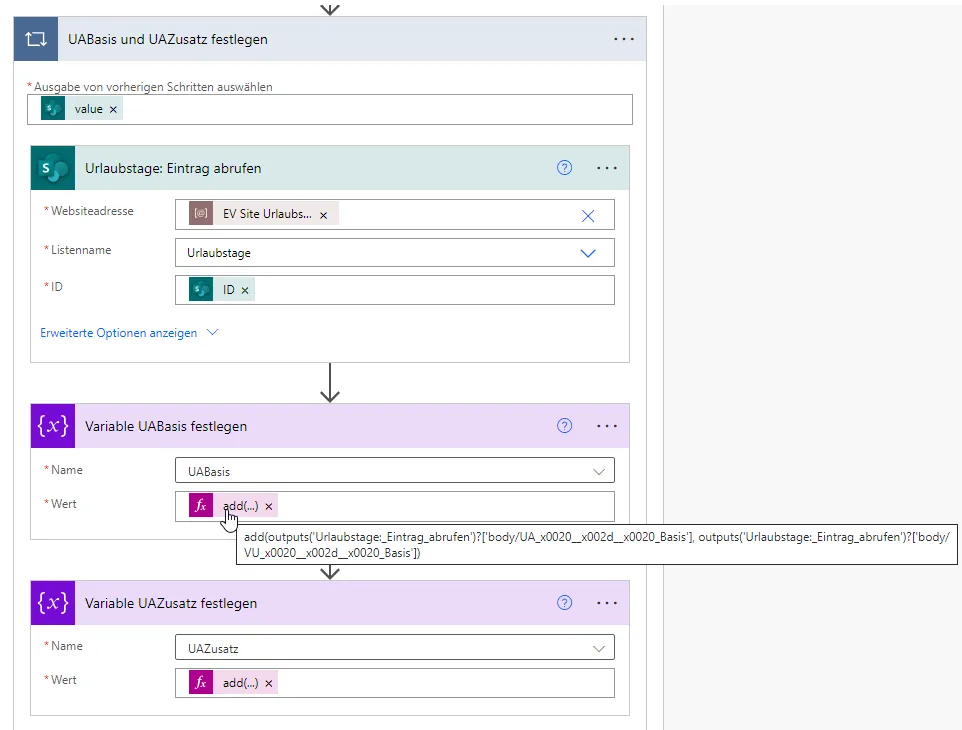
Mit den Ergebnissen der beiden Berechnungen soll nun – immer noch innerhalb der Schleife – der zugehörige Eintrag in der Liste ‘Urlaubstage’ überschrieben werden. In einer neuen SharePoint-Aktion ‘Element aktualisieren’ leeren Sie alle vorausgefüllten Felder und füllen alle mit einem roten Asterisk * versehenen Felder mit dem zugehörigen Rückgabewert aus der Aktion ‘Urlaubstage: Eintrag abrufen’. Nur bei den beiden Parametern ‘UA – Basis’ und ‘UA – Zusatz’ geben Sie die passende flowinterne Variable an, um diese auf die neu ermittelten Werte hochzusetzen.
Außerhalb der Schleife folgt eine letzte Steuerung-Aktion ‘Beenden’ und Sie haben auch diesen Flow mit Erfolg 💪 umgesetzt! Und vergessen Sie nicht, Ihre Lösung zur Sicherung 💾 zu exportieren. 😊
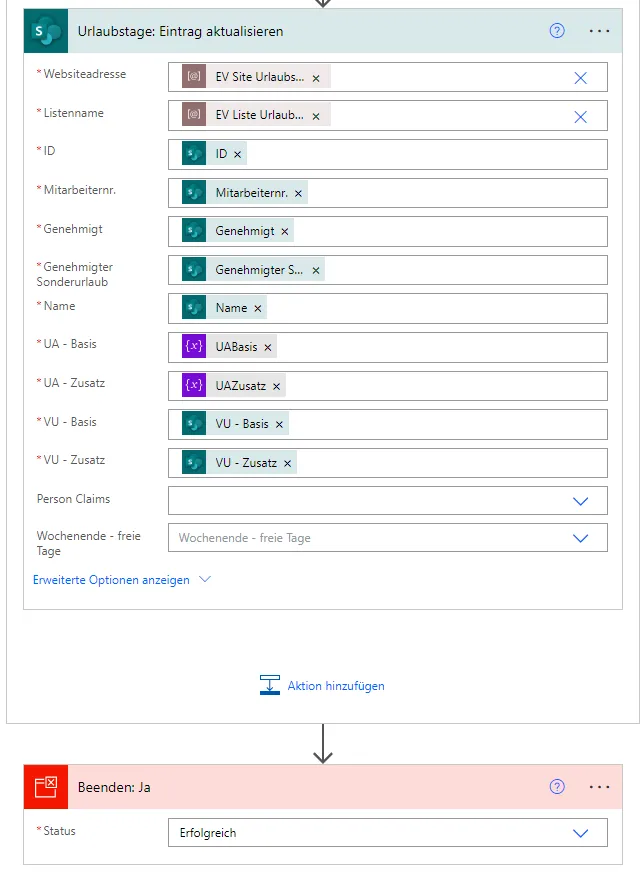
Weiter geht’s mit dem Tutorial zur Urlaubsgenehmigung in ➡️ Teil 8/9: Die Einrichtung in Power Automate – Flow 5 ‘Urlaubsantrag stornieren’.


 Codearme Tools zur Effizienzsteigerung
Codearme Tools zur Effizienzsteigerung
